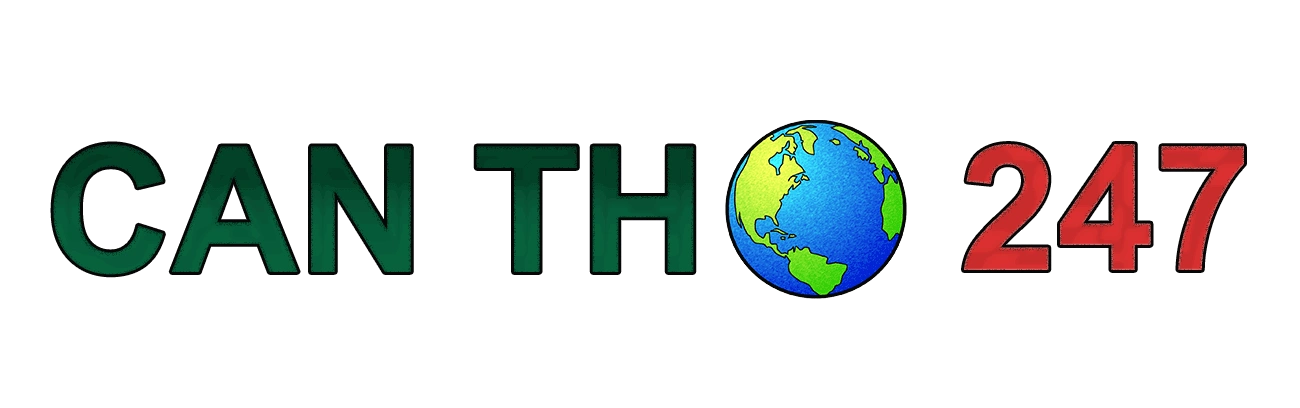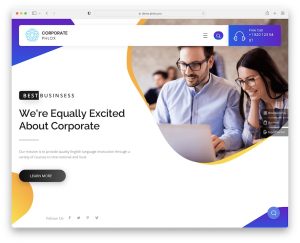Theme WordPress là thuật ngữ phổ biến trong thiết kế Website WordPress cho phép người dùng thay đổi bố cục và thiết kế của trang web. Khi cài WordPress thì mặc định website sử dụng theme có sẵn, nhưng bạn hoàn toàn có thể tùy chỉnh giao diện để phù hợp với lĩnh vực và ngành hàng của mình
Trong bài viết này, Thiết Kế Web Cần Thơ sẽ cung cấp những kiến thức cơ bản về Theme trong WordPress và hướng dẫn bạn 3 cách cài Theme WordPress cũng như giải đáp các câu hỏi như: Theme WordPress là gì? Làm thế nào để cài thêm Theme WordPress.
1. Theme WordPress là gì?
Theme WordPress được hiểu là các mẫu giao diện của trang web đã được thiết kế sẵn để bạn sử dụng. Mỗi Theme được thiết kế theo phong cách và cách bố trí riêng cho từng ngành hàng và đồng thời nội dung trang web cũng khác nhau, Theme trong WordPress được xem là một bộ trang phục khoác lên người để người dùng nhận diện và tương tác với website của bạn.

Khi bạn muốn chỉnh sửa trang web để phù hợp với nhu cầu và mục đích sử dụng, bạn có thể sử dụng các Theme có sẵn. Hiện tại, trong thư mục giao diện của WordPress, có hai loại Theme mà người dùng có thể lựa chọn là các Theme trả phí và các Theme miễn phí.
1.1 Ưu điểm của việc sử dụng Theme WordPress
Lý do mà bạn nên chọn thiết kế website WordPress và sử dụng Theme trong WordPress bởi khả năng thay đổi linh hoạt cũng như sử dụng dễ dàng:
- Đa dạng mẫu mã và đầy đủ mọi ngành hàng: Dù bạn làm bất kỳ ngành hàng nào thì theme trong WordPress sẽ đáp ứng được nhu cầu về mẫu mã theo từng ngành hàng.
- Có thể tùy chỉnh bố cục dễ dàng: Nếu bạn là người mới thiết kế website WordPress thì loại theme này dễ dàng chỉnh sửa và tùy biến bằng việc kéo thả các bố cục nhờ sự hỗ trợ của các plugin như Elementor, UX Builder…
- Hỗ trợ và cập nhật: Theme WordPress là một trong những loại theme được hỗ trợ nhiều nhất và cập nhật liên tục.

>> Xem thêm: Hướng dẫn cách làm website bằng WordPress đơn giản trong 1 giờ
2. Có nên dùng Theme WordPress miễn phí không?
Việc Add Theme WordPress Free luôn là lựa chọn phổ biến, để bạn dễ dàng áp dụng. Tuy nhiên, thực tế đây không phải là một giải pháp tối ưu đối với những Website của các doanh nghiệp. Đơn giản vì một trong những lý do dưới đây:
2.1 Chứa các URLs không mong muốn
Mỗi Theme WordPress miễn phí được tạo ra đều mang dấu ấn của nhà phát triển, bao gồm các URL liên quan đến trang web của họ. Việc xóa bỏ các URL này có thể vi phạm bản quyền hoặc làm hỏng Theme.
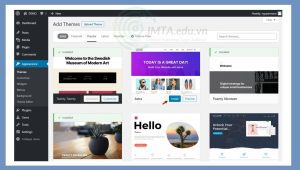
Ngoài ra, việc sử dụng các Theme miễn phí còn tiềm ẩn nguy cơ từ các mã Code độc hại. Những mã này có thể gây ảnh hưởng đến hoạt động kinh doanh của doanh nghiệp. Vì vậy, các chuyên gia khuyên rằng nên tránh sử dụng các Theme miễn phí.
2.2 Không thể thực hiện tối ưu SEO
Khi thiết kế website chắc hẳn bạn cũng nhận thức được tầm quan trọng của SEO. Nếu một trang web không đạt được thứ hạng cao trên các công cụ tìm kiếm, thì có thể xem rằng việc thiết kế website của bạn đã thất bại. Phải nói rằng việc SEO trở nên khó khăn hơn khi sử dụng Theme WordPress miễn phí.
>> Xem thêm: Thiết kế 1 website cần những gì để website có thể hoạt động ?
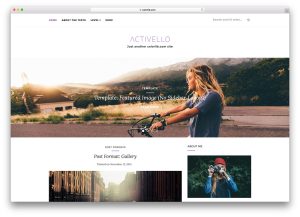
Theme WordPress miễn phí thường không đi kèm với các tính năng tối ưu SEO sau:
- Mã sạch: Một mã được viết tốt sẽ giúp các công cụ tìm kiếm hiểu rõ hơn về trang web của bạn.
- Tối ưu kích thước: Kích thước tối ưu của trang web sẽ làm tăng tốc độ tải trang.
- Giới hạn sử dụng JS và mã CSS: Theme miễn phí thường chứa quá nhiều mã JS và CSS, điều này có thể ảnh hưởng đến hiệu suất của trang web.
- Giao diện tương tác đáng tin cậy trên các thiết bị di động: Nếu giao diện không thân thiện trên máy tính bảng hoặc điện thoại thông minh, bạn sẽ mất lượng truy cập từ khách hàng sử dụng các thiết bị này.
- Không tương thích với các plugin hỗ trợ SEO: Theme miễn phí thường không hỗ trợ các plugin cần thiết để tối ưu hóa SEO.
Vì những lý do này, các nhà phát triển web không dành nhiều thời gian để thêm Theme WordPress miễn phí. Thay vào đó, họ thường sử dụng các mẫu giao diện có phí với đầy đủ tính năng và tối ưu SEO.
2.3 Không có dịch vụ hỗ trợ khách hàng
Theme WordPress miễn phí hiển nhiên là sẽ không có dịch vụ hỗ trợ và bạn có thể gặp bất kỳ vấn đề lỗi Theme mà không có người hỗ trợ xử lý. Ngược lại, khi sử dụng các Theme WordPress trả phí, bạn sẽ được hưởng các dịch vụ chăm sóc và hỗ trợ kèm theo chẳng hạn như số điện thoại và email liên lạc, để giải quyết các vấn đề liên quan đến lỗi hoặc lỗ hổng bảo mật của Theme.

2.4 Các tính năng bị hạn chế
Việc sử dụng Theme WordPress trả phí mang lại nhiều tính năng tiện ích và sự linh hoạt trong việc tùy chỉnh trang web.
Ngược lại, khi sử dụng Theme miễn phí với tính năng cơ bản, bạn sẽ gặp nhiều hạn chế. Điều này dẫn đến khó khăn trong việc cạnh tranh với các đối thủ sử dụng Theme trả phí với tính năng tiên tiến hơn.

Để hạn chế rủi ro, khi sử dụng Theme WordPress miễn phí, hãy tham khảo và tải từ các nguồn uy tín. Điều này giúp giảm nguy cơ bị lây nhiễm mã độc hoặc virus có thể đánh cắp thông tin người dùng.
3. Những điều cần lưu ý khi mua Theme WordPress
Dưới đây là một số lưu ý cần biết khi mua Theme WordPress để hạn chế sử dụng các Theme có mã độc hoặc không tối ưu trải nghiệm khách hàng:
- Hãy lựa chọn Theme có chủ đề phù hợp theo ngành mà bạn sử dụng. Mỗi ngành sẽ có nhiều Theme cho bạn lựa chọn.
- Hãy ưu tiên chọn Theme được nhiều khách hàng khác đánh giá cao và có phản hồi tích cực. Điều này sẽ làm giảm nguy cơ Theme gặp lỗi phát sinh.
- Hãy ưu tiên sử dụng giao diện Web được cập nhật thường xuyên. Điều này đảm bảo tính tương thích với các phiên bản WordPress và Plugin mới nhất.
- Chọn Theme WordPress dễ sử dụng, đặc biệt phù hợp nếu bạn không biết về Code. Ngoài ra, Theme có đi kèm hướng dẫn sử dụng càng tốt để bạn có thể tùy chỉnh theo ý thích mà không cần chỉnh sửa Code.
- Cuối cùng, hãy chọn một Theme nhẹ, tải nhanh và tránh những mẫu có quá nhiều chi tiết. Điều này giúp giảm thời gian tải trang, cải thiện trải nghiệm người dùng và đánh giá SEO của Website.
4. Hướng dẫn cài Theme WordPress đơn giản dễ thực hiện
Việc cần làm khi cài Theme WordPress là upload Theme và kích hoạt nó, sau đây là 3 cách thực hiện cài Theme:
4.1 Cài theme WordPress có sẵn từ thư viện
Nếu bạn mới sử dụng WordPress, thì việc dùng các mẫu giao diện có sẵn trong thư viện là rất phù hợp vì nó đơn giản. Cài đặt Theme WordPress rất đơn giản và không đòi hỏi nhiều thời gian để tìm hiểu.
- Để cài đặt Theme, bạn chỉ cần vào tài khoản quản trị của Website, chọn Appearance => Theme và Add New. Thư viện này có hơn 2000 mẫu giao diện đa dạng, cho phép bạn lựa chọn theo mục đích và nhu cầu sử dụng của mình.
- Sau khi chọn một mẫu giao diện phù hợp, bạn có thể xem trước bằng cách chọn Preview. Một số Theme có quá trình cài đặt phức tạp hơn sẽ cung cấp ít thông tin hoặc hướng dẫn sử dụng.
- Khi đã chọn được Theme, bạn chỉ cần nhấn Install để tiến hành cài đặt vào Website của mình. Cuối cùng, để sử dụng mẫu giao diện đã cài đặt, bạn cần kích hoạt chúng thông qua trang quản trị.
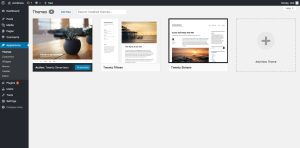
>> Có thể bạn quan tâm: Hướng dẫn cách làm website bằng wordpress đơn giản chỉ trong 1 giờ
4.2 Cài đặt Theme WordPress bằng cách upload file
Trong trường hợp bạn muốn thêm một Theme WordPress từ thiết bị máy tính, bạn cần lưu file này dưới dạng tệp Zip. Để thực hiện cài Theme, hãy truy cập vào trang cài đặt Theme trong phần quản trị của Website. Sau đó, chọn Appearance => Themes => Add New => Upload Theme.
Sau đó, bạn cần tìm đến thư mục chứa tệp Zip đã tải xuống và tải lên Theme vào WordPress. Cuối cùng, sau khi hoàn tất, bạn phải kích hoạt Theme đó để có thể sử dụng.

4.3 Cách thêm theme vào WordPress bằng FPT
Một phương pháp thuận tiện để cài đặt Theme cho WordPress là tải lên trực tiếp giao diện thông qua việc sử dụng trình quản lý tập tin FTP (giao thức chuyển tập tin). Phương pháp này giúp tiết kiệm thời gian và không cần phải chờ đợi để tải và cài đặt tệp từ máy tính lên.

Đầu tiên, để cài đặt Theme theo phương pháp này, bạn cần sử dụng phần mềm FileZilla. Đây là một phần mềm hỗ trợ truyền dữ liệu giữa máy tính cá nhân và máy chủ Web. Cách cài đặt như sau:
- Bước 1: Giải nén tệp “.zip” mà bạn muốn tải lên và đặt tên tệp dưới dạng “tên-theme/style.css”. Sau đó, sử dụng FileZilla Client để kết nối với tài khoản Hosting của bạn. Chuyển đến thư mục public_html của WordPress.
- Bước 2: Sao chép tệp đã giải nén vào thư mục “/wp-content/themes/” của WordPress.
- Bước 3: Trên trang quản trị của WordPress, nhấp vào mục Appearance. Cuối cùng, nhấp vào Activate để kích hoạt Theme mới đã tải lên và thay đổi giao diện.
5. Phân biệt Theme WordPress và Temple
Trong WordPress, khái niệm về Theme và Template thường gây nhầm lẫn. Tuy nhiên, chúng là hai khái niệm hoàn toàn khác nhau và cần được hiểu rõ:
- Theme WordPress là một thư mục chứa tất cả các tệp tin liên quan đến thiết kế. Để hiểu rõ hơn, bạn có thể tải Theme về máy tính. Nó là một tệp nén dạng .zip và chứa nhiều tệp tin, bao gồm cả các Template.
- Template WordPress khác biệt với nhiều ngôn ngữ lập trình khác. Nó đại diện cho bố cục của một trang cụ thể. Ví dụ, Template Single.php là bố cục được sử dụng để hiển thị trang bài viết và chỉ áp dụng cho trang đó duy nhất.
Hiện nay, một số Theme cho phép người dùng lựa chọn từ các Template được cung cấp sẵn trong Theme. Ví dụ, trang liên hệ có thể sử dụng Template Contact. Bạn có thể tìm thấy tùy chọn này trong mục Page Attributes khi tạo trang mới.
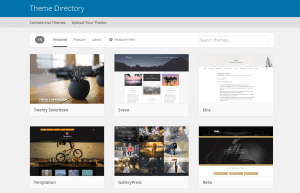
Vì vậy, Template trong WordPress chỉ là một phần nhỏ nằm trong Theme. Bạn không thể thay đổi Template mà chỉ có thể thay đổi Theme và sử dụng các Template mà Theme cung cấp. Tuy nhiên, nếu bạn có kiến thức về lập trình, bạn vẫn có thể tạo ra các Template riêng theo mục đích sử dụng.
6. Các loại Theme WordPress phổ biến
6.1 Theme WordPress Framework là gì?
Theme WordPress Framework là một loại Theme đặc biệt trong hệ thống WordPress, được xây dựng với mục đích cung cấp các tính năng mở rộng và khả năng tùy chỉnh cao cho việc thiết kế và phát triển trang web. Nó cung cấp một cấu trúc và kiến trúc nền tảng mạnh mẽ, giúp người dùng dễ dàng tạo ra các trang web đẹp và chuyên nghiệp mà không cần phải code.
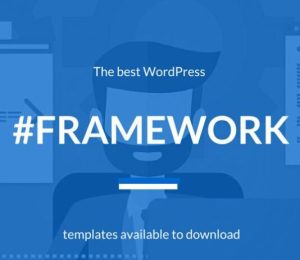
6.2 Builder Theme WordPress là gì?
Builder Theme WordPress là một loại Theme được thiết kế với mục đích cung cấp một công cụ kéo và thả (drag and drop) mạnh mẽ để tạo và tùy chỉnh trang web. Nó giúp người dùng không cần có kiến thức về lập trình vẫn có thể xây dựng các trang web chuyên nghiệp và đẹp mắt.

6.3 Starter Theme WordPress là gì?
Starter Theme WordPress (hay còn gọi là Theme khởi đầu) là một loại Theme cung cấp một cơ sở rỗng để xây dựng một Theme WordPress hoàn chỉnh và tùy chỉnh theo ý muốn. Nó được thiết kế để giúp người dùng nhanh chóng bắt đầu và phát triển một Theme mới mà không phải xây dựng từ đầu.
Starter Theme WordPress thường cung cấp các file và cấu trúc cơ bản như các file stylesheet, file functions.php và các template file. Tuy nhiên, nó không đi kèm với giao diện hoàn chỉnh và thiết kế sẵn có, mà chỉ đóng vai trò là một khung nhìn ban đầu để bắt đầu xây dựng Theme tùy chỉnh.

Người dùng có thể tùy chỉnh và mở rộng Starter Theme theo ý muốn, thêm CSS, JavaScript và các chức năng bổ sung để tạo giao diện và tính năng độc đáo cho trang web của họ. Starter Theme thường đi kèm với các hướng dẫn và tài liệu để giúp người dùng hiểu cách sử dụng và tùy chỉnh Theme theo ý muốn.
6.4 Child Theme WordPress là gì?
Child Theme WordPress là một khái niệm trong lĩnh vực phát triển Theme của WordPress. Nó là một Theme con được tạo ra để kế thừa và tùy chỉnh các tính năng, giao diện và mẫu của một Theme gốc (hay còn gọi là Theme cha).

Khi sử dụng Child Theme, các thay đổi và tùy chỉnh được áp dụng trong Child Theme không ảnh hưởng đến Theme cha gốc, giúp đảm bảo tính bảo mật và đồng thời cho phép người dùng cập nhật Theme cha mà không làm mất đi các chỉnh sửa đã thực hiện.

Mình là Bali Tran hiện là Co Founder của Cần Thơ Web. Mình có niềm đam mê với thiết kế web và SEO, mong rằng những kiến thức mình chia sẻ sẽ mang lại nhiều giá trị cho mọi người.
Email: balitran.ceo@gmail.com
Website: https://websitecantho.vn/